ps處理出皮膚的紅潤色彩
時間:2024-03-05 09:00作者:下載吧人氣:38
人物調色的方法有很多,可以根據自己的喜好調成不同的顏色。不過調色的時候需要注意好整體的顏色搭配。如衣服、背景等。整體協調了,效果自然會好看很多。
最終效果

原圖

一、打開原圖素材,按Ctrl + J 把背景圖層復制一層,圖層混合模式改為“濾色”,圖層不透明度改為:20%,效果如下圖。

二、創建曲線調整圖層,參數設置如圖2,3,效果如圖4。
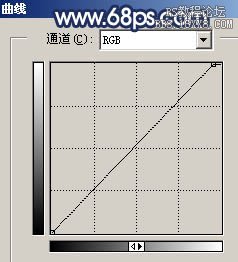
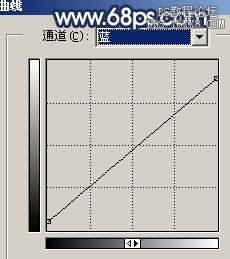

三、創建可選顏色調整圖層,對紅色及黃色進行調整,參數設置如圖5,6,效果如圖7。
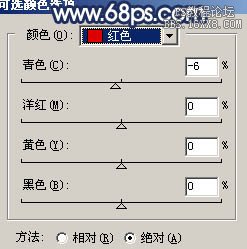


四、創建可選顏色調整圖層,參數設置如圖8,效果如圖9。
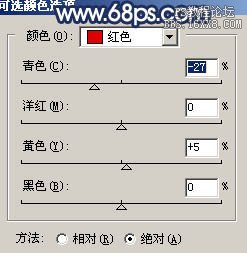

五、創建色相/飽和度調整圖層,對青色進行調整,參數設置如圖10,效果如圖11。


六、創建曲線調整圖層,參數設置如圖12,13,效果如圖14。
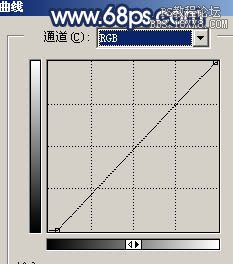
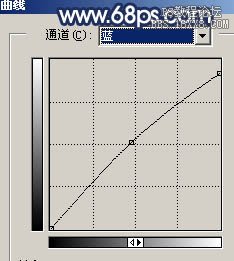

七、新建一個圖層,按Ctrl + Alt + Shift + E 蓋印圖層,簡單的給人物磨下皮,效果如下圖。

八、創建曲線調整圖層,對藍色進行調整,參數設置如圖16,效果如圖17。
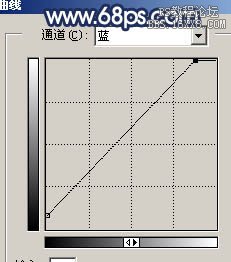

九、新建一個圖層,蓋印圖層,用減淡工具把人物臉部的高光部分涂亮一點,效果如下圖。

十、最后整體調整下顏色,并適當銳化一下,完成最終效果。

標簽PS,修圖,教程,色彩,照片,光亮,紅潤,調出

網友評論